Kapitel 8 Kalkylatorn
DeskSet-miljöns kalkylator är gjord för att klara en mängd vetenskapliga och finansiella beräkningar. Den fungerar ungefär som en vanlig kalkylator och kan arbeta i ekonomiskt, logiskt eller vetenskapligt läge. Du kan lagra tal i tio olika minnen och enkelt byta ut eller hämta dem. Dessutom kan du lagra upp till tio olika egna funktioner och konstanter i menyer.
Kalkylatorn visar i normalt läge decimaltal i fixtalsnotation. Du kan också välja teknisk eller vetenskaplig notation och ändra den decimala basen till binär, oktal eller hexadecimal.
Detta kapitel beskriver hur du använder kalkylatorn. Du kan arbeta i kalkylatorn med hjälp av musen, på samma sätt som i andra OpenWindows-program, eller utan musen, som när du använder en vanlig fickkalkylator. Om du använder musen klickar du med VÄLJ på kalkylatorns knappar. I annat fall använder du tangentbordet.
Välj Arbetsyta => Program => Kalkylator för att starta kalkylatorn.
Kalkylatorns ikon och grundfönster
Kalkylatorns ikon och grundfönster kan du se i Figur 8-1. Grundfönstret har sex rader med åtta knappar. Du använder knapparna genom att klicka med VÄLJ på dem.
Figur 8-1 Kalkylatorns ikon och grundfönster
Du kan ändra storleken på kalkylatorns grundfönster genom att dra i fönstrets storlekshörn. Det kan ta några sekunder innan kalkylatorn visas i sin nya storlek.
Lägen
Kalkylatorn kan arbeta i olika lägen. På den nedersta raden i teckenfönstret visas vilket läge kalkylatorn arbetar i. Denna rad kallas lägesrad.
Numerisk bas
Klicka med MENY på knappen Bas för att ta fram menyn Numerisk bas, där du kan välja om du vill använda binär, oktal, decimal eller hexadecimal numerisk bas. Menyn visas i Figur 8-2.
Figur 8-2 Knappmenyn Numerisk bas
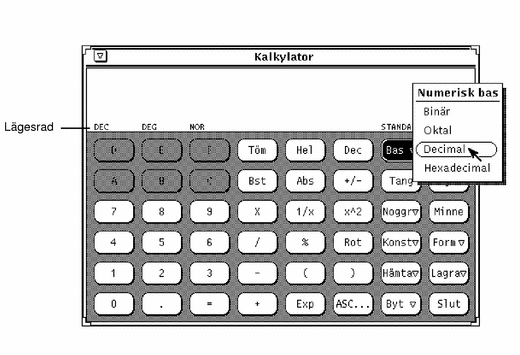
Längst till vänster i lägesraden visas den aktuella numeriska basen. I Figur 8-2 visar DEC att kalkylatorn arbetar med decimal bas.
Du kan mata in upp till 40 siffror i varje tal, oavsett numerisk bas. Vill du mata in mycket stora eller små tal, kan du använda knappen Exp. Du kan läsa om Exp i avsnittet "Matematiska funktioner". Sifferknapparna i kalkylatorn ändras när du byter numerisk bas, så att bara de siffror som kan användas med den aktuella basen visas. Övriga knappar är nedtonade. I Figur 8-2 är de hexadecimala knapparna A-F nedtonade, eftersom de inte kan användas med den aktuella decimala basen. Följande gäller:
Figur 8-3 visar knappsatsen för både binär och hexadecimal bas.
Figur 8-3 Knappsats för binär och hexadecimal bas
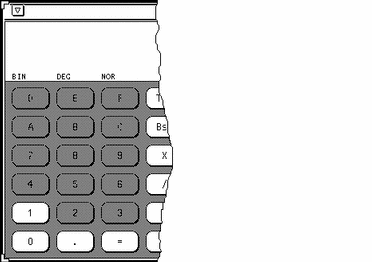
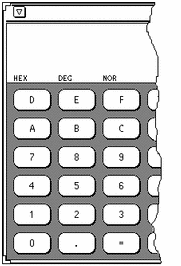
Notation i teckenfönstret
Klicka med MENY på knappen Not för att ta fram snabbmenyn Notation, där du kan välja om du vill att resultatet av beräkningar ska visas med fixtalsnotation, teknisk notation eller vetenskaplig notation. Menyn Notation visas i Figur 8-4.
Figur 8-4 Knappmenyn Notation
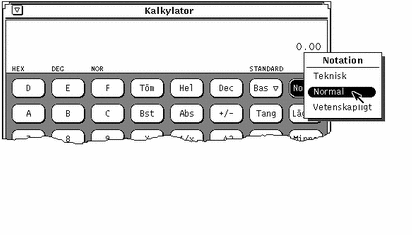
Den aktuella notationen visas som tredje ord i lägesraden. I Figur 8-4 visas NOR (normal), vilket betyder att fixtalsnotation används. Väljer du teknisk notation visas TEK. Om du väljer vetenskaplig notation visas VET.
Om du använder fixtalsnotation och väljer ett tal så stort att det inte får plats i teckenfönstret, byter kalkylatorn till teknisk notation.
Huvudsakliga beräkningslägen
Följande fyra beräkningslägen bestämmer vilka funktioner som är tillgängliga:
-
Standard
-
Ekonomiskt
-
Logiskt
-
Vetenskapligt
Klicka med MENY på knappen Läge för att ta fram menyn Läge (se Figur 8-5) där du kan välja beräkningsläge. När du startar kalkylatorn är den alltid i standardläget. Om du väljer något annat läge visas ett extra fönster med kompletterande knappar. Du kan läsa om dessa lägen i avsnitten "Ekonomiska funktioner", "Logiska funktioner" och "Vetenskapliga funktioner".
Figur 8-5 Snabbmenyn Läge
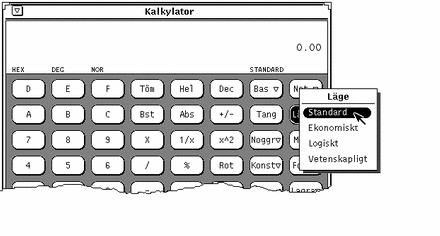
Figur 8-6 Menyn Läge
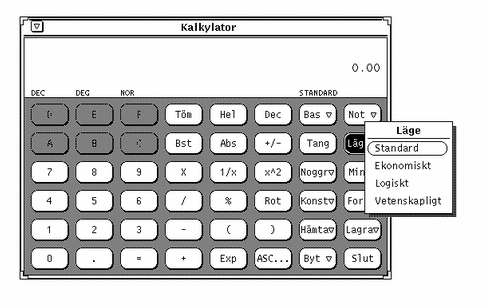
Det aktuella läget visas på lägesraden under och något till vänster om siffrorna i teckenfönstret. I Figur 8-5 visas STANDARD som aktuellt läge.
Matematiska funktioner
Kalkylatorn har tolv matematiska funktioner, som visas i Figur 8-7.
Figur 8-7 Matematiska funktioner
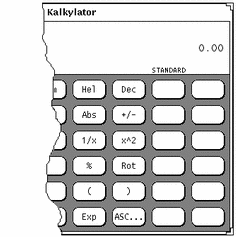
-
Använd +/- för att ändra tecken för det aktuella talet eller på exponenten, om du anger denna med knappen Exp.
-
Använd % för att ta fram procentdelen av det aktuella talet. Procenttalet anger du när du klickat på %. Om du till exempel vill ta reda på vad 75 % av 40 är, matar du in talet 40, klickar med VÄLJ på %, matar in talet 75 och klickar med VÄLJ på =. Du får då resultatet 30.
-
Använd parenteser för att styra beräkningsföljden. Beräkningar som står inom parenteser genomförs först. Du kan använda parenteser inuti parenteser. Resultatet av en beräkning förs inte vidare förrän alla parenteser har parats ihop.
-
Använd Exp när du vill mata in exponenter. Alla siffror du matar in efter att du klickat på Exp betraktas som exponent, medan de siffror du matar in innan betraktas som mantissa. Om du inte matat in någon siffra innan du klickar på Exp antas mantissan vara 1.0. Du kan klicka på knappen +/- för att byta tecken på exponenten.
-
Använd ASC för att ta fram ASCII-värdet för ett tecken i lämplig numerisk bas. När du klickar på ASC visas snabbfönstret ASCII-tecken. I fältet Tecken skriver du tecknet vars ASCII-värde du vill ta fram. Klicka sedan med VÄLJ på knappen ASCII. Tecknets ASCII-värde blir då det aktuella talet i kalkylatorns grundfönster.
Övriga funktioner
Kalkylatorn har fem övriga funktioner som visas i Figur 8-8.
Figur 8-8 Övriga funktioner
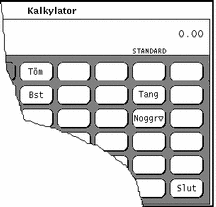
-
Använd Tang för att ta reda på vilka tangenter på tangentbordet som motsvarar kalkylatorns knappar. Du kan då arbeta med kalkylatorn utan att använda musen.
I avsnittet "Kalkylatorns tangentkommandon" och i direkthjälpen (man) för calctool kan du läsa mer om tangentbordets funktioner för kalkylatorn.
-
Använd Noggr (noggrannhet) för att ange med hur många siffrors noggrannhet tal ska visas i teckenfönstret. När du klickar på knappen Noggr visas menyn Noggrannhet, där du kan ange antalet decimaler, en siffra mellan 0 och 9. Standardvalet är två decimaler.
Minnen
Kalkylatorn har tio minnen som du kan använda med hjälp av knapparna i Figur 8-9.
Figur 8-9 Minnen
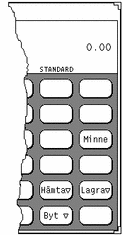
-
Använd Minne för att ta fram ett fönster som visar värdena i de tio minnena i den aktuella basen och med den aktuella noggrannheten.
-
Använd Byt för att byta ut talet i teckenfönstret mot värdet i det minne som du väljer på menyn Byt.
Klicka med MENY på respektive knapp för att visa menyerna Byt, Hämta och Lagra.
Användardefinierade funktioner
Du kan ange en uppsättning konstanter och definiera egna formler genom att använda knapparna Konst och Form, som visas i Figur 8-10.
Figur 8-10 Knappar för användardefinierade funktioner
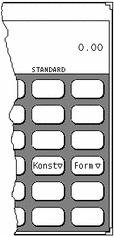
När du klickar med MENY på någon av knapparna visas en meny. Om du väljer det första alternativet på en av menyerna visas ett fönster där du kan ange värdet och ett namn för en konstant eller en formel. Konstanter och formler sparas i filen .calctoolrc i din hemkatalog.
När du har skapat en konstant eller formel, visas dess värde och namn i menyerna. När du vill använda formeln eller konstanten väljer du den på menyn.
Enkla beräkningar
Kalkylatorn utför beräkningar från vänster till höger utan aritmetisk beräkningsföljd, det vill säga 2+3*4=20. Du kan styra beräkningen med hjälp av parenteser, tillgängliga i kalkylatorns grundfönster, för att få en korrekt aritmetisk beräkningsföljd, det vill säga 2+(3*4)=14.
Gör så här om du vill göra en numerisk beräkning, till exempel summera två tal:
Siffran visas i det övre högra hörnet av kalkylatorn. I Figur 8-1 visas talet 0.00 i teckenfönstret.
-
Klicka med VÄLJ på operatorn, till exempel +.
-
Klicka med VÄLJ på den siffra du vill lägga till den första, till exempel 6.
Siffran visas i teckenfönstret.
-
Klicka med VÄLJ på =.
Resultatet, 13 i det här fallet, visas i teckenfönstret.
Du kan också använda tangentbordet för att mata in siffror och enkla funktioner. Genom att trycka på tangenten Kopiera kan du lagra talet som visas i teckenfönstret i urklippsminnet, och genom att trycka på Klistra in kan du hämta ett tal från urklippsminnet till teckenfönstret. Du kan kopiera en del av talet i teckenfönstret genom att markera med hjälp av VÄLJ och JUSTERA.
Om en operation, som kräver mer än en inmatning, inte är slutförd, visas den oavslutade operationen under den senaste inmatningen som en påminnelse.
Skapa och spara formler
När du skapar en ny formel måste du skriva tangentkommandon i fältet Värde. Du kan ta fram tangentkommandot för kalkylatorns knappar genom att klicka med VÄLJ på Tang.
Följande exempel beskriver hur du skapar och sparar en formel som adderar två tal från två olika minnen och lagrar resultatet i ett tredje minne.
-
Klicka med MENY på knappen Form och välj Lägg in formel på den meny som visas.
Fönstret Ny formel visas.
-
Skriv numret för den formel som du vill ändra eller lägga in i fältet Formel nr:
Formelns nummer måste vara en siffra mellan 0 och 9.
-
Skriv ett namn på formeln i fältet Beskrivning, till exempel addition.
-
Om du vill summera talen i minne 1 och minne 2 för att sedan lagra resultatet i minne 5, skriver du R1+R2=S5. R1 betyder retrieve (hämta) från minne 1, R2 betyder retrieve från minne 2 och S5 betyder store (lagra) i minne 5. I Tabell 8-1 kan du se vilka andra tangentkommandon du kan använda när du skapar formler.
Om du, när du definierar egna formler, vill använda funktioner från de fönster som visas i ekonomiskt, logiskt eller vetenskapligt läge, måste du lägga in ett tangentkommando för att byta läge. Om du till exempel vill ta fram fakulteten av talet i minne 3, det vill säga R3!, måste du först byta till vetenskapligt läge. Om du utgår från standardläget skulle formeln se ut så här: R3Ms!Mb. Formeln säger följande: Hämta talet i minne 3, byt till vetenskapligt läge, ta fram fakulteten av talet och återgå till standardläget.
-
Klicka med VÄLJ på knappen Lägg in formel för att spara formeln i filen .calctoolrc och lägga till den på menyn Formler.
När du vill använda formeln väljer du den på menyn Formler.
När du skapar formler, tänk på att kalkylatorn utför beräkningar från vänster till höger, till exempel 2+3*4=20. Samma beräkning utförd med aritmetisk beräkningsföljd ger 2+3*4=14. Om du vill ändra kalkylatorns beräkningsföljd måste du använda parentes, till exempel 2 + (3 * 4).
Ekonomiska funktioner
Kalkylatorn har de ekonomiska funktioner som visas i Figur 8-11. Välj alternativet Ekonomiskt på menyn Läge för att visa fönstret Ekonomiskt.
Figur 8-11 Ekonomiska funktioner
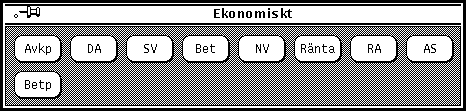
De ekonomiska funktionerna hämtar nödvändig information från minnena. Om du till exempel ska beräkna storleken på en avbetalning, måste du först ange lånets storlek, räntesatsen, och villkoren för lånet i rätt minnen innan du kan klicka med VÄLJ på någon av knapparna för ekonomiska funktioner. I avsnittet "Minnen" kan du läsa om hur du lagrar tal i minnena.
De avsnitt som följer ger exempel på hur du kan använda kalkylatorns ekonomiska funktioner och beskriver hur de olika funktionerna använder minnena.
Avkp: Avkastningsperioder
Använd Avkp för att beräkna antalet avkastningsperioder som behövs för att en investering med ett nuvärde ska öka till ett slutvärde. Räntan är periodisk och antas vara fast. Minnena ska användas på följande sätt:
-
Minne 0: periodisk ränta
-
Minne 1: investeringens slutvärde
-
Minne 2: investeringens nuvärde
Avkp-exempel:
Du har just satt in 8 000:- på ett konto. Du får en årlig ränta på 9 % som sätts in på kontot månatligen. Du vill nu veta hur lång tid det tar innan din investering fördubblats.
Mata in följande värden i minnena.
Minne 0: 0.0075 (ränta = 9 % / 12) Minne 1: 16000 (slutvärde) Minne 2: 8000 (nuvärde)
När du klickar med VÄLJ på Avkp får du resultatet 92.76, vilket betyder att det tar 92,76 månader (nästan åtta år) att fördubbla dina 8 000:-.
DA: Degressiv avskrivning
Använd DA för att beräkna avskrivningskostnaden på ett objekt för en viss period när avskrivningen görs efter en degressiv avskrivningsplan. Minnena ska användas på följande sätt:
-
Minne 0: objektets inköpspris
-
Minne 1: objektets restvärde efter avskrivning
-
Minne 2: objektets livslängd = total avskrivningstid
-
Minne 3: perioden för vilken du vill veta avskrivningskostnaden
DA-exempel:
Du har köpt en dator för 60 000:-. Du antar att du kommer att kunna använda den under sex år. Efter sex år tror du att datorn kan vara värd 5 000:-. Du vill beräkna avskrivningskostnaden för det fjärde året med en degressiv avskrivningsplan.
Mata in följande värden i minnena:
Minne 0: 60000 (datorns inköpspris) Minne 1: 5000 (restvärde efter avskrivning) Minne 2: 6 (total avskrivningstid) Minne 3: 4 (avskrivningsperiod)
När du klickar med VÄLJ på DA får du resultatet 5925.93, vilket betyder att avskrivningskostnaden för det fjärde året blir 5 925:93.
SV: Slutvärde
Använd SV för att beräkna det framtida värdet av ett regelbundet sparande. Du antas sätta in en vissa summa ett visst antal gånger på ett konto med en fast ränta. Minnena ska användas på följande sätt:
-
Minne 0: periodisk insättning
-
Minne 1: ränta
-
Minne 2: antal perioder
SV-exempel:
Du tänker sätta in 10 000:- på ett konto sista dagen varje år under de närmaste 20 åren. Räntan är 9 % per år och sätts in på kontot sista dagen varje år. Du vill räkna ut saldot på kontot efter 20 år.
Mata in följande värden i minnena:
Minne 0: 10000 (periodisk insättning) Minne 1: 0.09 (periodisk ränta på 9 %) Minne 2: 20 (antal perioder)
När du klickar med VÄLJ på SV får du resultatet 511601.20, vilket betyder att du efter 20 år har 511 601:20 på ditt konto.
Bet: Periodisk betalning
Använd Bet för att beräkna periodiska avbetalningar på lån. Avbetalningen görs i slutet av varje period. Minnena ska användas på följande sätt:
-
Minne 0: ursprunglig lånesumma
-
Minne 1: periodisk ränta
-
Minne 2: antal betalningsperioder
Bet-exempel:
Du tänker ta ett lån på 700 000:- med fast ränta på 13 %. Lånet ska betalas av på 30 år. Du vill veta hur stor den månatliga avbetalningen blir.
Mata in följande värden i minnena:
Minne 0: 700000 (lånesumma) Minne 1: 0.01083 (periodisk ränta på 13 % / 12) Minne 2: 360 (betalningsperioder: 30 x 12)
När du klickar med VÄLJ på Bet får du resultatet 7743.40, vilket betyder att du ska betala 7 743:40 per månad i ränta och amortering.
NV: Nuvärde
Använd NV för att beräkna nuvärdet av en periodisk investering. Du antas sätta in en viss summa ett visst antal gånger på ett konto med en fast ränta. Minnena ska användas på följande sätt:
-
Minne 0: periodisk insättning
-
Minne 1: periodisk ränta
-
Minne 2: antal perioder
NV-exempel:
Du har just vunnit en miljon! Prispengarna betalas ut under 20 år i utbetalningar på 50 000:- sista dagen varje år. Du kan också välja att ta emot en klumpsumma om 400 000:- i stället för de årliga utbetalningarna. Du vill nu räkna ut vilket alternativ som är mest lönsamt.
Om du accepterar de årlig utbetalningarna på 50 000:- antas du sätta in pengarna på ett konto med en ränta på 9 %, som sätts in på kontot den sista dagen varje år.
Mata in följande värden i minnena:
Minne 0: 50000 (periodisk insättning) Minne 1: 0.09 (periodisk ränta på 9 %) Minne 2: 20 (antal perioder)
När du klickar med VÄLJ på NV får du resultatet 456427.28, vilket visar att miljonen utbetald under 20 år motsvarar ett nuvärde om 456 427:-. Med de givna förutsättningarna är således den årliga utbetalningen att föredra.
Ränta: Periodisk ränta
Använd Ränta för att beräkna den periodiska ränta som krävs för att ett belopp ska växa till ett givet slutvärde under en given tidsrymd. Använd minnena på följande sätt:
-
Minne 0: slutvärde
-
Minne 1: nuvärde
-
Minne 2: antalet perioder
Ränta-exempel:
Du har investerat 20 000 i obligationer med femårig löptid. Efter den perioden är obligationerna värda 30 000. Räntan kapitaliseras (det vill säga läggs till saldot) varje månad. Vilken är månadsräntan?.
Obs!
Innan du skriver in värden i minnena bör du välja 5 i snabbmenyn för Noggr (Noggrannhet) för att få ett exaktare resultat.
Mata in följande värden i minnena:
Minne 0: 30000 (slutvärde) Minne 1: 20000 (nuvärde) Minne 2: 60 (antal perioder: 5 x 12)
När du klickar med VÄLJ på Ränta får du resultatet 0.00678, vilket visar att den periodisk (månatliga) räntan är 0,678 %. Multiplicera resultatet med 12 för att få den årliga räntan på 8,14 %.
RA: Rak avskrivning
Använd RA för att beräkna resultatet av en rak avskrivning av ett objekt under en given period. Med denna avskrivningsmetod delas investeringen upp jämnt under hela perioden. Objektets livslängd är det antal avskrivningsperioder (oftast år) som krävs för att objektet ska vara helt avskrivet. Använd minnena på följande sätt:
-
Minne 0: objektets inköpspris
-
Minne 1: objektets restvärde efter avskrivning
-
Minne 2: objektets livslängd = total avskrivningstid
RA-exempel:
Du har just köpt en dator för 60 000:-. Maskinens livslängd är sex år och restvärdet efter åtta år är 5 000:-. Nu vill du räkna ut de årliga avskrivningskostnaderna med en rak avskrivningsplan.
Mata in följande värden i minnena:
Minne 0: 60000 (objektets inköpspris) Minne 1: 5000 (objektets restvärde) Minne 2: 6 (objektets livslängd)
När du klickar med VÄLJ på RA får du resultatet 9166.67, vilket betyder att den årliga avskrivningskostnaden blir 9 166:67.
AS: Avskrivning enligt summeringsmetoden
Använd AS för att fram resultatet av en avskrivning enligt summeringsmetoden under en given period. I denna avskrivningsmetod, som inte används i Sverige, är avskrivningskostnaderna i början av perioden högre än kostnaderna under slutet av perioden. Använd minnena på följande sätt:
-
Minne 0: objektets inköpspris
-
Minne 1: objektets restvärde efter avskrivning
-
Minne 2: objektets livslängd = total avskrivningstid
-
Minne 3: period för vilken du vill veta avskrivningskostnaden
AS-exempel:
Du har just köpt en dator för 60 000:-. Maskinens livslängd är sex år och restvärdet efter åtta år är 5 000:-. Nu vill du räkna ut avskrivningskostnaden för det fjärde året med en avskrivningsplan enligt summeringsmetoden.
Mata in följande värden i minnena:
Minne 0: 60000 (objektets inköpspris) Minne 1: 5000 (objektets restvärde) Minne 2: 6 (objektets livslängd) Minne 3: 4 (period för vilken du vill veta avskrivningskostnaden)
När du klickar med VÄLJ på AS får du resultatet 7857, vilket betyder att avskrivningskostnaden för det fjärde året blir 7 857:-.
Betp: Betalningsperioder
Använd Betp för att beräkna det antal betalningsperioder som med en fast ränta och regelbundna, jämnstora inbetalningar behövs för att nå ett slutvärde. Använd minnena på följande sätt:
-
Minne 0: storleken på varje avbetalning
-
Minne 1: slutvärde
-
Minne 2: periodisk ränta
Betp-exempel:
Du sätter in 10 000:- på banken i slutet av varje år. Kontot ger en ränta på 11 % som kapitaliseras (det vill säga läggs till saldot) årligen. Nu vill du ta reda på hur lång tid det tar innan ditt samlade sparbelopp når 700 000:-.
Mata in följande värden i minnena:
Minne 0 - 10000 (periodisk inbetalning) Minne 1 - 700000 (slutvärde) Minne 2 - 0.11 (periodisk ränta på 11 %)
När du klickar med VÄLJ på Betp får du resultatet 20.72, vilket betyder att du måste vänta 21 år innan sparbeloppet växt till 700 000:-.
Logiska funktioner
Kalkylatorn har de logiska funktioner som visas i Figur 8-12. Det här fönstret visas när du väljer alternativet Logiskt på menyn Läge.
Figur 8-12 Logiska funktioner
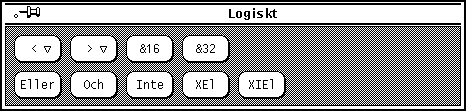
-
Använd < för att skifta det aktuella 32 bitars heltalet antal steg åt vänster. Klicka med MENY på knappen för att visa en snabbmeny, där du kan välja antal positioner (1 till 15).
-
Använd > för att skifta det aktuella 32 bitars heltalet ett antal steg åt höger. Klicka med MENY på knappen för att visa en snabbmeny, där du kan välja antal positioner (1 till 15).
-
Använd Eller för att utföra en logisk ELLER-operation på det aktuella talet och nästa du matar in. Båda talen betraktas som positiva 32 bitars heltal.
-
Använd Och för att utföra en logisk OCH-operation på det aktuella talet och nästa du matar in. Båda talen betraktas som positiva 32 bitars heltal.
-
Använd XEI för att utföra en logisk operation av typen EXKLUSIVT-ELLER på det aktuella talet och nästa du matar in. Båda talen betraktas som positiva 32 bitars heltal.
-
Använd XIEI för att utföra en logisk operation av typen EXKLUSIVT-ICKE-ELLER på det aktuella talet och nästa du matar in. Båda talen betraktas som positiva 32 bitars heltal.
Vetenskapliga funktioner
Kalkylatorn har de vetenskapliga funktioner som visas i Figur 8-13. Det här fönstret visas när du väljer alternativet Vetenskapligt på menyn Läge.
Figur 8-13 Vetenskapliga funktioner
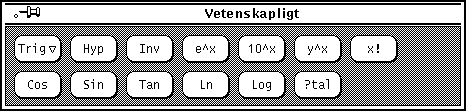
-
Klicka med MENY på knappen Trig för att visa en snabbmeny, där du kan bestämma vilken av de tre trigonometriska baserna grader, radianer eller nygrader som du vill använda. Den aktuella trigonometriska basen visas som andra ord på lägesraden.
-
Använd Hyp för att växla mellan normal trigonometri och hyperbolläge, vilket påverkar funktionerna Sin, Cos och Tan. När du är i hyperbolläge visas ordet HYP på lägesraden under siffrorna i teckenfönstret.
-
Använd Inv för att växla mellan normal trigonometri och inversläge, vilket påverkar de trigonometriska funktionerna Sin, Cos och Tan. När du är i inversläge visas ordet INV på lägesraden under siffrorna i teckenfönstret.
-
Använd x! för att ta fram fakulteten av talet i teckenfönstret. Funktionen kan bara användas på heltal.
-
Använd Cos för att ta fram cosinus, arccosinus, hyperbolisk cosinus eller hyperbolisk arccosinus av det tal som visas i teckenfönstret, beroende på hyperbol- eller inversläge. Resultatet visas i aktuell trigonometrisk enhet (grader, radianer eller nygrader).
-
Använd Sin för att ta fram sinus, arcsinus, hyperbolisk sinus eller hyperbolisk arcsinus av det tal som visas i teckenfönstret, beroende på hyperbol- eller inversläge. Resultatet visas i aktuell trigonometrisk enhet (grader, radianer eller nygrader).
-
Använd Tan för att ta fram tangens, arctangens, hyperbolisk tangens eller hyperbolisk arctangens av det tal som visas i teckenfönstret, beroende på hyperbol- eller inversläge. Resultatet visas i aktuell trigonometrisk enhet (grader, radianer eller nygrader).
Klicka med VÄLJ på knappen Standardinställningar för att kalkylatorn ska visas med samma inställningar nästa gång du startar den.
Kalkylatorns tangentkommandon
För alla kalkylatorns funktioner finns det tangentkommandon. I Tabell 8-1 visas alla funktioner och deras motsvarande tangentkommando. I direkthjälpen för calctool får du mer information om varje funktion, till exempel vilka tillägg du kan använda för kalkylatorns kommandon och vilka resurser du kan ange i filen .Xdefaults eller .desksetdefaults.
Tangentkommandon inom hakparenteser är alternativ. Tangentkommandot för funktionen Visa är till exempel [e, f, s], vilket betyder att du kan skriva De, Df eller Ds. På samma sätt har funktionen Byt tangentkommandot F [0-9], vilket betyder att du kan skriva F0, F1, F2 och så vidare till F9.
Tabell 8-1 Tangentkommandon för kalkylatorns funktioner|
|
Funktion |
Tangentkommando |
Beskrivning |
|---|---|---|---|
|
Matematiska funktioner |
Hel |
Ctrl-i |
Heltalsdelen av aktuellt tal. |
|
|
Dec |
Ctrl-f |
Decimaldelen av aktuellt tal. |
|
|
Abs |
Ctrl-u |
Absolutvärdet av aktuellt tal. |
|
|
+/- |
C |
Byta tecken. |
|
|
1/x |
r |
1 dividerat med aktuellt tal. |
|
|
x^2 |
@ |
Kvadraten av aktuellt tal. |
|
|
% |
% |
Procentberäkning med aktuellt och följande tal. |
|
|
Rot |
s |
Roten ur aktuellt tal. |
|
|
ASC... |
Ctrl-a tecken |
Visa ASCII-värdet för tecknet du skriver efter att ha tryckt på Ctrl-a. |
|
|
|
|
|
|
Menyfunktioner |
Bas |
B [b,o,d,h] |
Ändra basen till binär [b], oktal [o], decimal [d] eller hexadecimal [h]. |
|
|
Not |
D [e,f,s] |
Ändra notationen till teknisk [e], fix [f] eller vetenskaplig [s]. |
|
|
Läge |
M [b,f,l,s] |
Ändra läge till standard [b], ekonomisk [f], logisk [l] eller vetenskaplig [s]. |
|
|
Noggr |
A[0-9] |
Noggrannhet från 0 till 9 för siffror som visas. |
|
|
Kon |
# [0-9] (standard) |
Ta fram konstanters värde. Konstanterna är numrerade från 0 till 9 och kan definieras i filen .calctoolrc. Standardvärdena är följande: 0 - 0.621 (km/h <=> mph) 1 - 1.41421 (kvadratroten ur 2) 2 - 2.71828 (e) 3 - 3.14159 (pi) 4 - 2.54 (cm <=> tum) 5 - 57.2958 (grad <=> radian) 6 - 1048576.0 (2 upphöjt till 20) 7 - 0.0353 (gram <=> ounce) 8 - 0.948 (kilojoule <=> thermal-enhet) 9 - 0.0610 cm2 <=> kubiktum) |
|
|
Form |
F[0-9] |
Använda formel. Formlerna är numrerade från 0 till 9 och kan definieras i filen .calctoolrc. |
|
|
Hämta |
R[0-9] |
Hämta värde från minne. Det finns tio minnen, numrerade från 0 till 9. |
|
|
Lagra |
S[0-9] |
Lagra värde i minne 0 till 9. |
|
|
Byt |
X[0-9] |
Byta aktuellt tal mot värde i minne 0 till 9 |
|
|
|
|
|
|
|
|
|
|
|
Övriga funktioner |
Töm |
Delete |
Tömma teckenfönstret. |
|
|
Bst |
Backsteg |
Ta bort siffran längst till höger. |
|
|
(och) |
(och) |
Styra beräkningsordningen. |
|
|
Exp |
E |
Göra aktuellt tal till mantissa och nästa tal till exponent. |
|
|
Tang |
k |
Visa tangentkommandon för kalkylatorns knappar. |
|
|
Minne |
m |
Ta fram ett fönster som visar värdena i de tio minnena. |
|
|
Slut |
q or Q |
Lämna kalkylatorn. |
|
|
|
|
|
|
Ekonomiska funktioner |
Avkp |
Ctrl-t |
Antal avkastningsperioder. |
|
|
DA |
Ctrl-d |
Degressiv avskrivning. |
|
|
SV |
v |
Slutvärde. |
|
|
Bet |
P |
Avbetalning. |
|
|
NV |
p |
Nuvärde. |
|
|
Ränta |
Ctrl-r |
Periodisk ränta. |
|
|
RA |
Ctrl-s |
Rak avskrivning. |
|
|
AS |
Ctrl-y |
Avskrivning enligt summmeringsmetoden. |
|
|
Betp |
T |
Antal avskrivningsperioder. |
|
|
|
|
|
|
|
|
|
|
|
|
|
|
|
|
Logiska funktioner |
< |
< |
Skifta aktuellt tal åt vänster. |
|
|
> |
> |
Skifta aktuellt tal åt höger. |
|
|
&16 |
] |
Trunkera till 16 bitars heltal. |
|
|
&32 |
[ |
Trunkera till 32 bitars heltal. |
|
|
Eller |
| |
Logiskt ELLER på aktuellt och nästa tal. |
|
|
Och |
& |
Logiskt OCH på aktuellt och nästa tal. |
|
|
Inte |
~ |
Logiskt INTE på aktuellt och nästa tal. |
|
|
XEI |
^ |
Logiskt EXKLUSIVT-ELLER på aktuellt och nästa tal. |
|
|
XIEI |
n |
Logiskt EXKLUSIVT-ICKE-ELLER på aktuellt och nästa tal. |
|
|
|
|
|
|
Vetenskapliga funktioner |
Trig |
T[d,g,r] |
Bestämma trigonometrisk bas till grader [d], nygrader [g] eller radianer [r]. |
|
|
Hyp |
h |
Slå av och på hyperbolläge. |
|
|
Inv |
i |
Slå av och på inversläge. |
|
|
e^x |
{ |
e upphöjt till aktuellt tal. |
|
|
10^x |
} |
10 upphöjt till aktuellt tal. |
|
|
y^x |
y |
Aktuellt tal upphöjt till nästa tal. |
|
|
x! |
! |
Fakultet av aktuellt tal. |
|
|
Cos |
Ctrl-c |
Cosinus av aktuellt tal. |
|
|
Sin |
Ctrl-s |
Sinus av aktuellt tal. |
|
|
Tan |
Ctrl-t |
Tangens av aktuellt tal. |
|
|
Ln |
N |
Naturlig logaritm av aktuellt tal. |
|
|
Log |
G |
10-logaritm av aktuellt tal. |
|
|
?tal |
? |
Slumptal mellan 0,0 och 1,0 |
Anpassa kalkylatorn
Använd kalkylatorns egenskapsfönster för att bestämma kalkylatorns utseende och utformning. Gör så här för att ta fram egenskapsfönstret:
Peka på kalendern, tryck ned MENY, välj Egenskaper på kalkylatorns snabbmeny och släpp upp MENY.
Egenskapsfönstret visas i Figur 8-14.
Figur 8-14 Kalkylatorns egenskapsfönster

-
Använd envalsinställningen Utseende för att bestämma om kalkylatorn ska ha två- eller tredimensionella knappar. Standardinställningen är Tvådimensionellt, eftersom kalkylatorn då tar mindre av datorns kapacitet i anspråk.
-
Använd envalsinställningen Visa för att ange om kalkylatorn ska vara svartvit eller i färg. Du kan bara välja färg om du har färgskärm.
-
Använd envalsinställningen Knappläge för att bestämma sifferknapparnas placering på kalkylatorn. Standardinställningen är Vänsterhänt med knapparna till vänster. Om du väljer Högerhänt och klickar med VÄLJ på Utför eller Standard kommer kalkylatorn att se ut som i Figur 8-15.
Figur 8-15 Högerhänt kalkylator
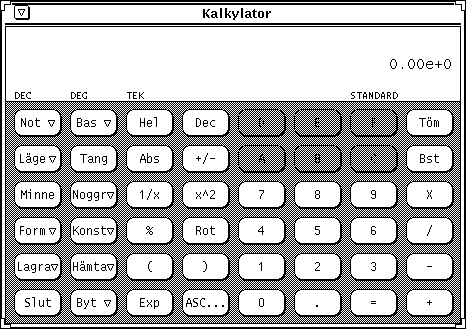
Klicka med VÄLJ på knappen Standard om du vill att standardinställningarna för utseende, bas, läge, färg/svartvit skärm, noggrannhet, innehåll, funktioner och knappläge ska gälla varje gång du startar kalkylatorn.
- © 2010, Oracle Corporation and/or its affiliates
